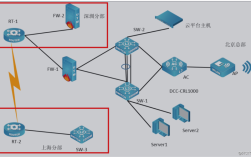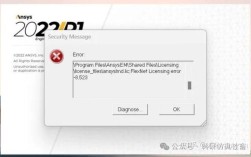nginx重启报错的原因及解决方法
Nginx是一款高性能的HTTP和反向代理服务器,广泛应用于互联网环境中,在启动或重启Nginx时,可能会遇到各种错误,导致服务无法正常运行,以下将详细介绍一些常见的Nginx重启报错问题及其解决方案。
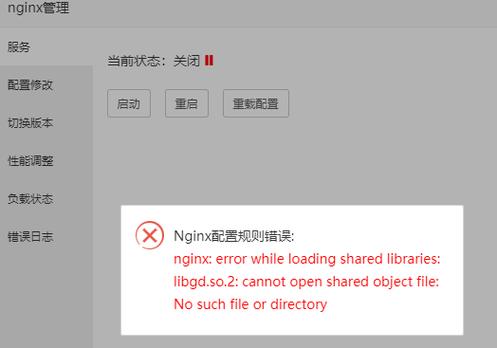
常见报错类型及解决方案
| 报错信息 | 原因分析 | 解决方案 | |
| 权限不足 | Nginx进程没有足够权限访问配置文件或日志文件。 | 1. 修改相关文件或目录的权限:sudo chmod 644 /path/to/filesudo chmod 755 /path/to/directory2. 修改文件所有者: sudo chown nginx:nginx /path/to/file3. 重新启动Nginx: sudo systemctl restart nginx | |
| 端口被占用 | 尝试绑定的端口(如80)已被其他进程占用。 | 1. 停止占用端口的进程:sudo kill 92. 验证进程是否关闭: ps aux | grep nginx 3. 重新启动Nginx: sudo systemctl start nginx |
| 配置文件错误 | NGINX配置文件中存在语法错误或无效指令。 | 1. 检查配置文件语法:sudo nginx t2. 修复配置文件后重启Nginx: sudo systemctl restart nginx | |
| SELinux限制 | SELinux策略限制了Nginx访问某些资源。 | 1. 临时关闭SELinux:setenforce 02. 修改SELinux策略以允许Nginx访问所需资源: sudo semanage permissive a httpd_t3. 重新启动Nginx: sudo systemctl restart nginx | |
| 缺少错误日志文件 | Nginx无法创建或写入错误日志文件。 | 1. 创建日志文件目录并设置权限:sudo mkdir p /var/log/nginx/sudo chown R nginx:nginx /var/log/nginx/2. 检查SELinux策略: sudo getenforce3. 重新启动Nginx: sudo systemctl restart nginx |
具体案例分析
1、报错信息:nginx: [emerg] bind() to 0.0.0.0:80 failed (98: Address already in use)
原因:端口80已被其他进程占用。
解决方案:
使用命令查看占用端口的进程:sudo lsof i :80
杀掉占用端口的进程:sudo kill 9 <PID>
验证进程已关闭后,重新启动Nginx:sudo systemctl start nginx
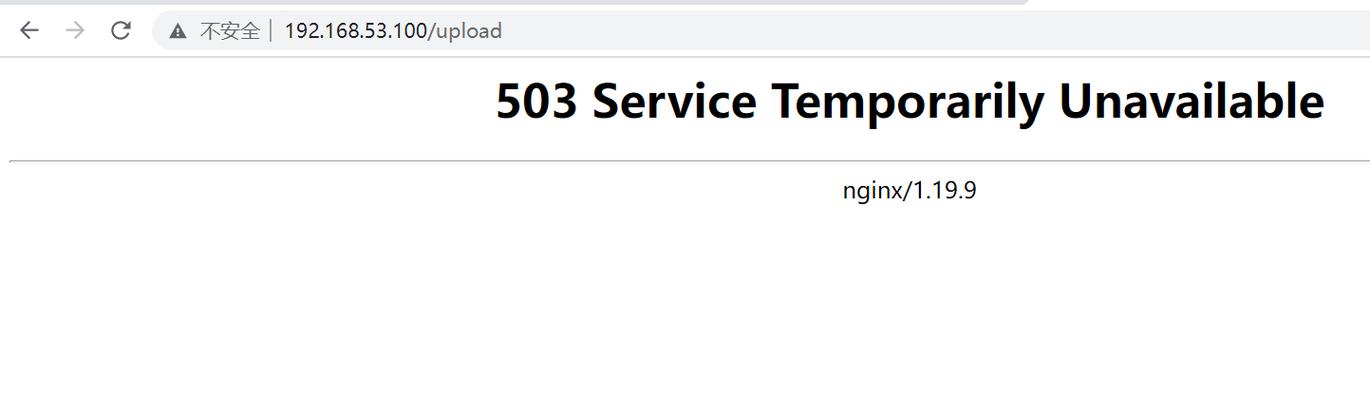
2、报错信息:nginx: [error] open() "/run/nginx.pid" failed (2: No such file or directory)
原因:Nginx无法找到或创建其PID文件。
解决方案:
确保Nginx有权访问和写入PID文件路径:sudo chown R nginx:nginx /run/nginx.pid
如果问题依旧,尝试使用指定配置文件的方式重启Nginx:/usr/local/nginx/sbin/nginx c /usr/local/nginx/conf/nginx.conf
3、报错信息:nginx: [emerg] bind() to 0.0.0.0:80 failed (13: Permission denied)

原因:Nginx进程没有权限绑定到指定端口。
解决方案:
提权,修改Nginx配置文件中的用户:user root;(不推荐)
给Nginx配置中的用户对应目录或文件的所有权:sudo chown nginx:nginx /path/to/file
重新启动Nginx:sudo systemctl restart nginx
FAQs
1、如何查看Nginx的错误日志?
Nginx的错误日志通常位于/var/log/nginx/error.log,可以通过以下命令查看最新的50行日志:
```bash
sudo tail n 50 /var/log/nginx/error.log
```
或者通过系统日志获取详细信息:
```bash
sudo journalctl xeu nginx.service
```
2、如何解决Nginx配置文件语法错误?
使用以下命令检查配置文件的语法:
```bash
sudo nginx t
```
如果发现语法错误,根据提示修复配置文件,然后再次运行上述命令验证,修复完成后,重新启动Nginx:
```bash
sudo systemctl restart nginx
```